5种旋转PDF文档的页面的方法
有时,PDF页面会意外地被上下扫描或错误地被旋转,这意味着您需要旋转PDF页面来更正其方向。但也许你不知道该如何旋转一个PDF文件。
有时,PDF页面会意外地被上下扫描或错误地被旋转,这意味着您需要旋转PDF页面来更正其方向。但也许你不知道该如何旋转一个PDF文件。不用担心-我们将介绍一个强大的PDF文档编辑工具——万兴PDF可以帮助您在Windows10、8、7、Vista和XP中轻松地旋转PDF页面。
旋转PDF文档只是万兴PDF可以帮助您的其中一个功能。它有一系列功能,结合起来创造完美的PDF文档编辑体验。您可以选择使用五种方法同时旋转PDF文档中的一个页面或所有页面。
五种旋转PDF文档的页面的方法
步骤1加载PDF文档
启动万兴PDF后,可以将PDF文档拖放到程序窗口中,以直接打开它。也可以单击窗口中的“打开文件…”按钮,选择并打开本地文件夹中的PDF文档。

步骤2在PDF文件里旋转页面
方法1:通过缩略图旋转PDF页面
打开PDF文档后,单击左侧的“缩略图”菜单图标将其显示。如果要知道如何在PDF文件中旋转一页,请在缩略图视图中右键单击该页并选择“旋转页”,然后选择要旋转该页的方向。
如果您想知道如何旋转PDF文件中的所有页面,请单击缩略图视图中的第一页,然后按住“Ctrl+Shift”键,将缩略图显示上的滑块滚动到底部,然后单击最后一页。完成此操作后,将选择所有页面。右键单击所选页面或单个页面,然后选择“旋转页面”选项。
选择“旋转页面”选项后,将出现一个弹出窗口,让您选择要旋转页面的方向,然后选择要执行此旋转的页面范围。
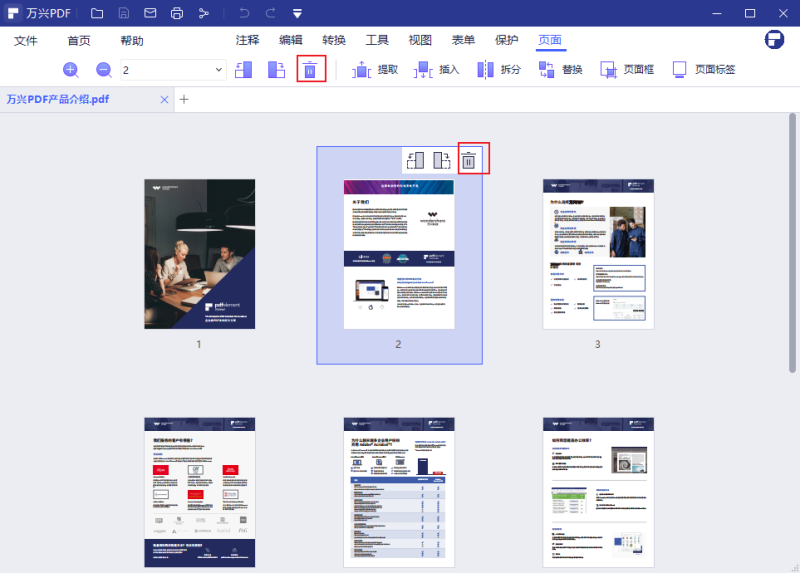
方法2:通过右键单击页面旋转PDF页面
打开PDF文档后,右键单击页面上的任意位置并选择“旋转页面”选项。然后,您可以根据需要设置页面范围,并在PDF文档中旋转一个页面。
方法3:通过页面菜单旋转PDF页面
打开PDF文件后,转到“页面”选项卡,然后选择单个页面或按住“ctrl”键同时选择多个页面,选择“向左旋转”或“向右旋转”选项来旋转所选页面。
方法4:通过热键旋转PDF页面
在万兴PDF中打开文档后,可以按“Alt”键。这样可以查看功能区栏的所有热键。按键盘上的“G”键继续,然后按“T+L”或“T+R”键将当前所选页面向左或向右旋转。
方法5:通过快捷方式旋转PDF页面
此方法涉及使用快捷方式旋转PDF页面。查看PDF文档时,按“ctrl+shift+l”键或“ctrl+shift+r”键将当前页向左或向右旋转。
步骤3将PDF转换为Word
旋转页面后进一步编辑PDF文档(可无)
在旋转PDF文件中的页面后,您可能还需要编辑PDF文档中的内容。万兴PDF帮助您轻松编辑PDF文本或编辑PDF图像。
您可能需要合并PDF页面以及旋转它们。您可以选择先沿同一方向旋转所有页面,然后将它们合并到一个文档中,或者将多个PDF文档合并到一个PDF文档中,然后旋转此PDF文件,使所有页面都处于同一方向。

步骤4旋转后如何保存PDF文档
根据需要旋转、编辑或合并PDF页面后,可以转到“文件”选项卡,选择“另存为”按钮并将其另存为新的PDF文档。






